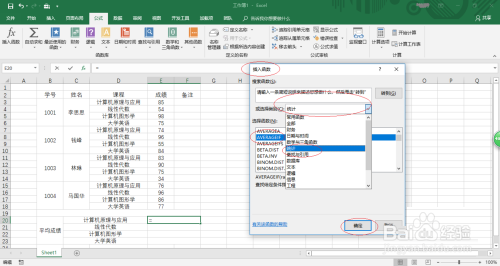Microsoft Excel 2016怎么统计指定条件的平均值
1、首先,点击屏幕右侧新建空白工作簿。
2、按照学院教务部数据创建工作簿文档。
3、选择"公式、函数库"功能区,点击"插入函数"图标。
4、选择"搜索函数或选择类别、统计、选择函数、AVERAGEIF"函数。
5、函数参数文本框输入函数参数,完整公式为"=AVERAGEIF(D3:D18,"计算机原理与应用",E3:E18)"。
6、完成计算指定条件平均值的操作。这样,统计指定条件的平均值就完成了。
声明:本网站引用、摘录或转载内容仅供网站访问者交流或参考,不代表本站立场,如存在版权或非法内容,请联系站长删除,联系邮箱:site.kefu@qq.com。
阅读量:62
阅读量:44
阅读量:23
阅读量:39
阅读量:34